参考:
一 免费证书过期
二 查看证书是否过期
三 申请新的免费证书
四 服务器配置证书
一 免费证书过期
之前参考 阿里云免费SSL证书申请与安装使用(IIS7) 申请的免费证书过期了,不得不去再弄一个。
二 查看证书是否过期
登录阿里云https://home.console.aliyun.com,在右侧选择我的阿里云
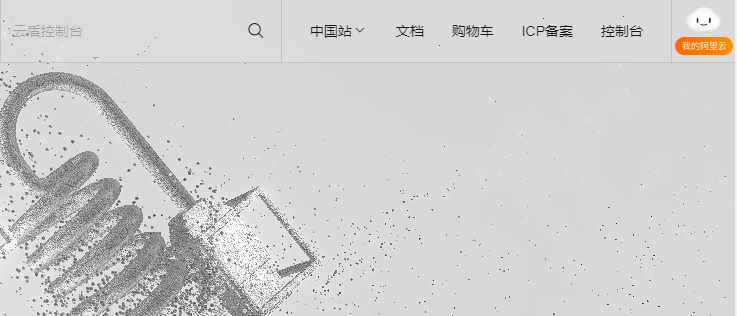
在弹出的框中,选择我的产品-域名
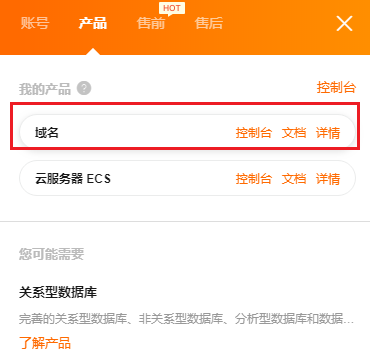
在域名列表中选择管理

在基本信息里选择SSL证书

在SSL证书里查看免费证书,发现已经过期了

三 申请新的免费证书
点击立即购买
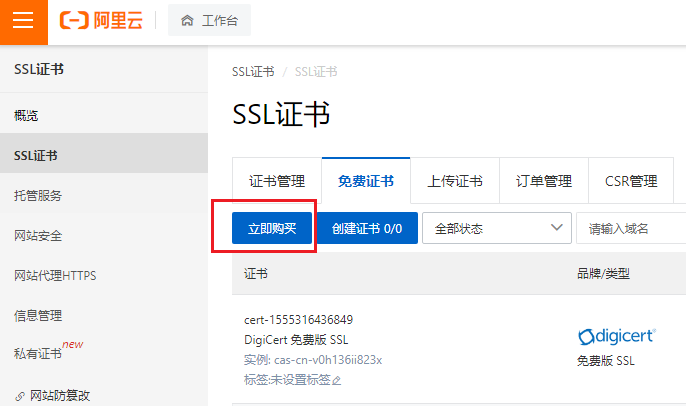
选择DV单域名证书(免费试用),点击右下角的购买按钮
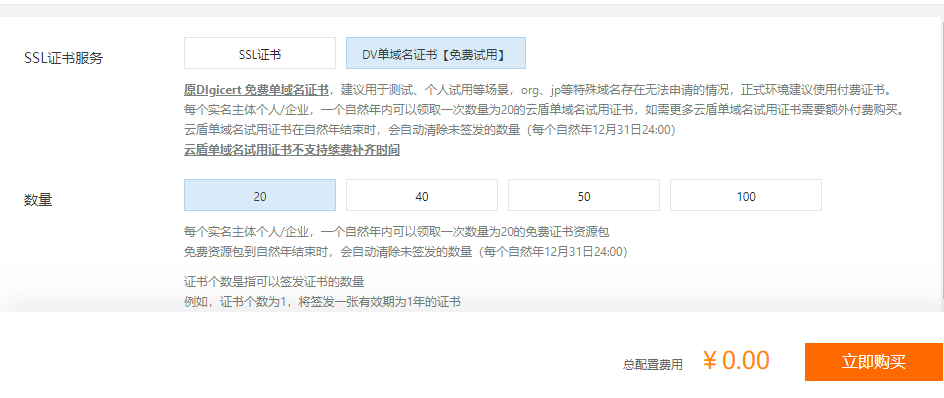
这个是免费的,只要0元,点右下角的支付按钮

支付后,发现"立即购买"按钮旁边出现了"创建证书20/20"按钮,点击创建证书,然后在新创建的证书末尾点击"证书申请"。

添加申请信息,然后选择下一步
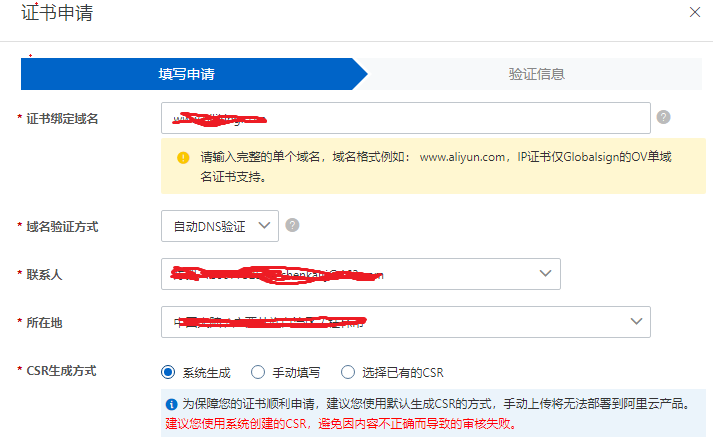
点击验证按钮,验证DNS。验证通过后,点击提交审核。

审核是秒审核,提交后就通过了。点击最末尾的下载。

我的是IIS

下载后的压缩包里有2文件,将这两文件上传到服务器进行配置。
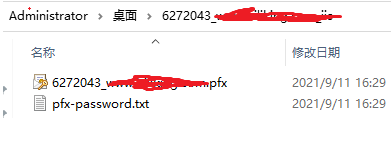
四 服务器配置证书
远程连接服务器,开始-运行-MMC,选择文件-添加或删除管理单元,选择左侧管理单元列表中的证书一项,点击添加,在弹出框中选择计算机账户。
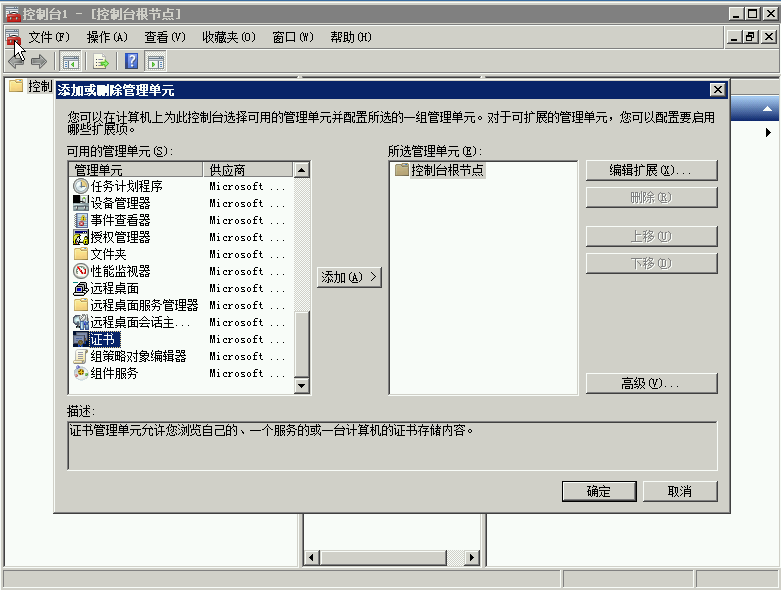
选择个人-证书-所有任务-导入,在提示操作中选择刚才上传服务器的pfx文件

键入密码,密码在刚上传的txt文件中

一路点默认设置,直到完成。

打开IIS信息服务管理器,选择网站,点击绑定。

点击添加

选择https,然后选择对应证书,选择前可以点击查看一下证书信息,以免选错。

点击确定后,就大功告成了。打开浏览器,输入https://www.xxxxx.com,就可以https的地址访问了。
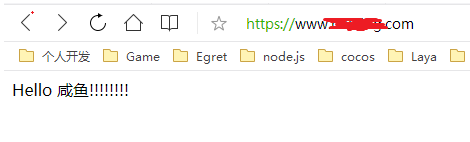




 浙公网安备 33010602011771号
浙公网安备 33010602011771号